विंडोज 10 पर इवेंट व्यूअर में प्रिंट लॉगिंग कैसे सक्षम करें
प्रिंट लॉगिंग(Print Logging) आपकी सहमति के साथ या बिना किसी एकल कंप्यूटर से किए गए प्रिंटों की संख्या का पता लगाने के लिए उपयोगी हो सकती है। विंडोज 10(Windows 10) में इवेंट व्यूअर(Event Viewer) आपको हाल ही में मुद्रित सभी दस्तावेजों का पूरा लॉग देखने देता है। इसलिए, यदि आप अपने प्रिंट कार्यों पर नजर रखना चाहते हैं, तो विंडोज 10 इवेंट व्यूअर में प्रिंट लॉगिंग सक्षम करें ।(enable print logging)
इवेंट व्यूअर(Event Viewer) में प्रिंट लॉगिंग(Print Logging) सक्षम करें
हालाँकि प्रिंटर की कतार आपको प्रिंट कार्य देखने देती है, लेकिन इसकी सीमाएँ हैं। उदाहरण के लिए, आप अभी हाल ही में सूचीबद्ध दस्तावेज़ देख सकते हैं। यदि आप हाल ही में प्रिंट किए गए सभी दस्तावेज़ों का पूरा लॉग चाहते हैं, तो आपको Windows 10 Event Viewer में (Event Viewer)Print लॉगिंग पर स्विच करना होगा ।
इवेंट व्यूअर(Event Viewer) में प्रिंट लॉगिंग(Print Logging) को सक्षम करने के लिए ताकि आप विंडोज 10(Windows 10) में प्रिंट लॉग के साथ अपने (Print Logs)प्रिंट(Print) इतिहास और उपयोग को देख, जांच और ट्रैक कर सकें , आपको यह करना होगा:
- ओपन इवेंट व्यूअर
- प्रवेश लॉग गुण विंडो
- लॉगिंग करने देना
कृपया ध्यान दें कि (Please)इवेंट व्यूअर(Event Viewer) में प्रिंट लॉगिंग को सक्षम या अक्षम करने के लिए आपको एक व्यवस्थापक के रूप में साइन इन होना चाहिए ।
1] ओपन इवेंट व्यूअर
' स्टार्ट(Start) ' पर क्लिक करें , सर्च बॉक्स में ' इवेंट व्यूअर(Event Viewer) ' टाइप करें और इसे चुनें।
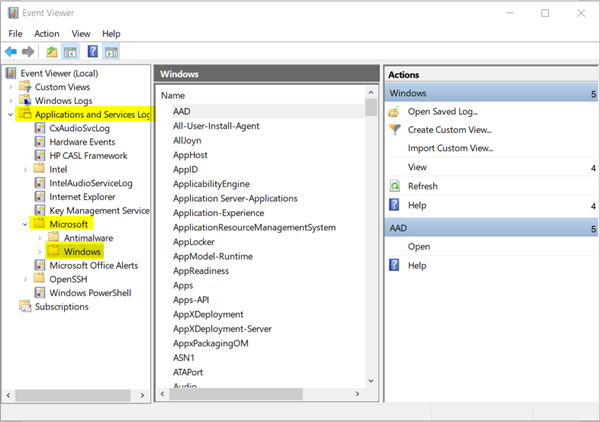
जब इवेंट व्यूअर(Event Viewer) विंडो खुलती है, तो ' एप्लिकेशन और सेवा लॉग(Applications and Services Logs) ' फ़ोल्डर का विस्तार करें।
यदि आप कुछ समय के लिए एप्लिकेशन(Applications) और सेवाएं(Services) लॉग नहीं देखते हैं, तो परेशान न हों क्योंकि लॉग को रीफ़्रेश और पॉप्युलेट करने में कुछ समय लग सकता है।
इसके अंतर्गत ' माइक्रोसॉफ्ट ' फोल्डर चुनें और ' (Microsoft)विंडोज(Windows) ' फोल्डर को दृश्यमान बनाने के लिए इसका विस्तार करें ।

इसे क्लिक करें और 'विंडोज' फलक पर स्विच करें। वहां, ' प्रिंट सर्विस(PrintService) ' पर डबल क्लिक करें जैसा कि ऊपर इमेज में दिखाया गया है।
2] प्रवेश लॉग गुण विंडो
इवेंट व्यूअर में ' (Event Viewer)प्रिंट सर्विस(PrintService) ' फलक के तहत, ' ऑपरेशनल(Operational) ' प्रविष्टि पर राइट-क्लिक करें और ' गुण(Properties) ' चुनें।

अब, ' लॉगिंग सक्षम करें(Enable Logging) ' विकल्प खोजें और इसे चुनें। फिर अपने इच्छित विकल्प के सामने वृत्त चिह्नित करें, और 'ओके' दबाएं। बटन(Button) ।
डिफ़ॉल्ट रूप से, प्रदान किए गए विकल्पों में शामिल हैं,
- आवश्यकतानुसार घटनाओं को अधिलेखित करें
- पूर्ण होने पर लॉग को संग्रहित करें, घटनाओं को अधिलेखित न करें
- ईवेंट को अधिलेखित न करें (मैन्युअल रूप से लॉग साफ़ करें)
इसी तरह, आप प्रिंट(Print) लॉगिंग को अक्षम करने के विकल्प को अनचेक कर सकते हैं । यहां' यदि आवश्यक हो, तो आप एक क्रिया को एक बार कॉन्फ़िगर भी कर सकते हैं, अधिकतम ईवेंट लॉग आकार तक पहुंच गया है।
इस प्रकार, इन सरल चरणों के साथ, आप इवेंट व्यूअर(Event Viewer) के माध्यम से विंडोज 10(Windows 10) में प्रिंट लॉगिंग को आसानी से और जल्दी से सक्षम कर सकते हैं ।
Related posts
विंडोज 10 में इवेंट व्यूअर में सभी इवेंट लॉग कैसे साफ़ करें?
विंडोज 11/10 में इवेंट व्यूअर लॉग गायब है
विंडोज 11/10 में इवेंट व्यूअर गायब है
विंडोज 10 में डिफ़ॉल्ट इवेंट लॉग फ़ाइल स्थान कैसे बदलें
विंडोज 10 और विंडोज 11 में इवेंट व्यूअर खोलने के 11 तरीके
विंडोज 10 में समस्या घटना का नाम BEX64 ठीक करें
फिक्स प्रिंट स्पूलर विंडोज 10 पर रुकता रहता है
ChkDsk लॉग फ़ाइल स्थान: इवेंट व्यूअर में ChkDsk लॉग कैसे देखें?
फुल इवेंट लॉग व्यू के साथ विंडोज में इवेंट लॉग्स को विस्तार से कैसे देखें
विंडोज 10 पर नए फ़ायरफ़ॉक्स प्रिंट यूआई को कैसे निष्क्रिय करें
विंडोज 10 में प्रिंट स्क्रीन बटन काम नहीं कर रहा है? इसे कैसे जोड़ेंगे
एप्लिकेशन-विशिष्ट अनुमति सेटिंग्स स्थानीय सक्रियण प्रदान नहीं करती हैं
फिक्स: प्रिंट स्पूलर विंडोज 10 पर रुकता रहता है
Windows इवेंट लॉग सेवा प्रारंभ नहीं हो रही है या अनुपलब्ध है
फिक्स इवेंट आईडी 454 त्रुटि - विंडोज 10 में उपयोगकर्ता प्रोफ़ाइल प्रदर्शन के मुद्दे
इवेंट व्यूअर (सभी विंडोज़ संस्करण) में कस्टम दृश्यों के साथ कैसे काम करें
विंडोज 10 में क्या काम नहीं कर रहा है, यह जानने के लिए डायग्नोस्टिक डेटा व्यूअर का उपयोग कैसे करें
विंडोज 10 में नेटवर्क स्निफर टूल PktMon.exe का उपयोग कैसे करें
Windows 11/10 में BSOD लॉग फ़ाइल स्थान कहाँ है?
विंडोज 10 में प्रिंट कतार को कैसे साफ़ करें?
